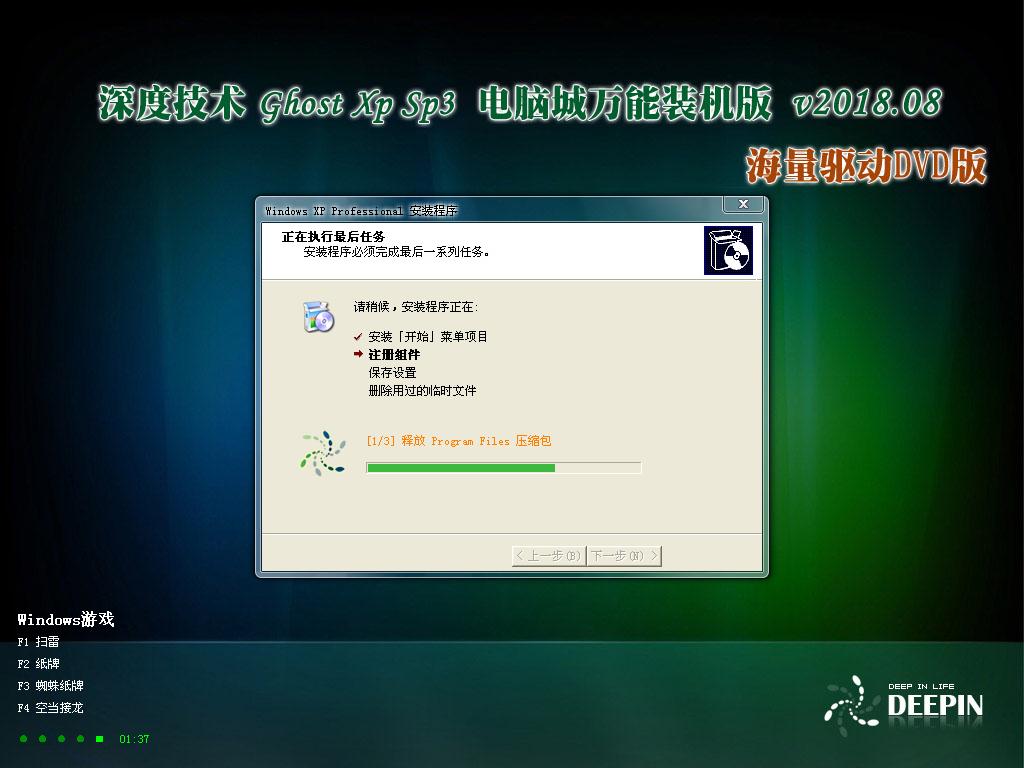WinXP电脑显示器闪屏怎样处理?有何高招?
来源:Ghost系统之家浏览:时间:2022-04-26 12:55:17
Windows XP是美国微软公司研发的基于X86、X64架构的PC和平板电脑使用的操作系统,于2001年8月24日发布RTM版本,并于2001年10月25日开始零售。其名字中“XP”的意思来自英文中的“体验(Experience)”。该系统是继Windows 2000及Windows ME之后的下一代Windows操作系统,也是微软首个面向消费者且使用Windows NT5.1架构的操作系统。
我们在使用WinXP系统的电脑的时候,会发现电脑的屏幕会一闪一闪的;也不知道什么原因,为什么会这样。是不是电脑哪里出了问题了,那出现这样的问题,我们应该怎么去解决它好呢?想解决出现这样问题的就跟小编一起去看看WinXP电脑显示器闪屏的解决方法。
方法如下:
方法一:
1、在桌面右键鼠标键,点击属性,进入属性设置页面。
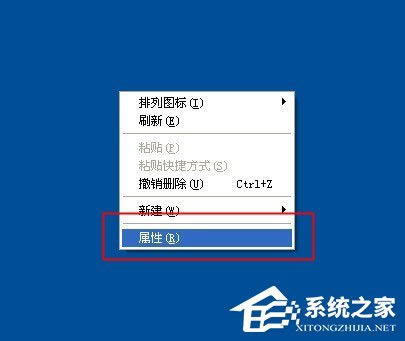
2、进入属性设置选项后,点击设置选项卡,进入设置选项卡页面,这个时候可以在选项卡右下方看到一个高级按钮,点击进入高级设置。
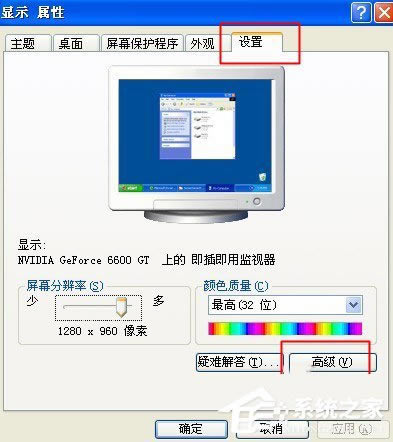
3、进入高级设置选项卡后,点击监视器选项卡,选择屏幕刷新频率为75赫兹。注意一点的是并不是说60赫兹就会出现一闪一闪的情况。
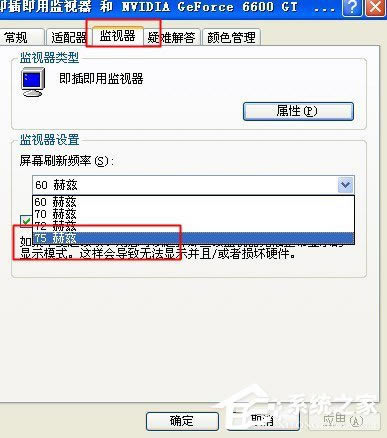
方法二:
1、这个方法是在第一种方法无法完成的时候才会用到,先下载好显卡驱动程序。
2、鼠标右击我的电脑,选择管理选项,进入计算机管理设置页面。
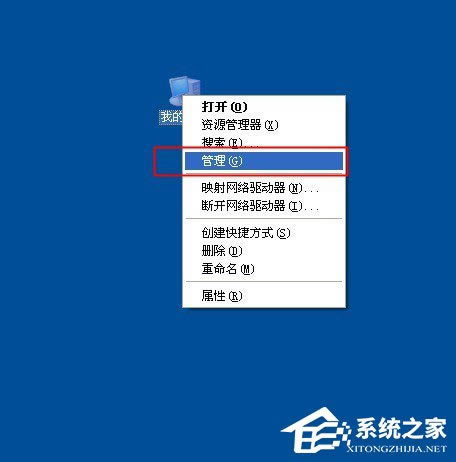
3、点击系统工具---设备管理---显示卡,双击显示卡下的界面,进入设置选项。
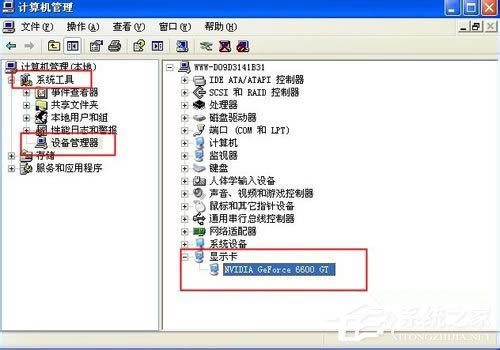
4、进入显示卡设置属性后,点击驱动程序选项卡,这个时候再点击更新驱动程序,会硬件更新向导步骤。
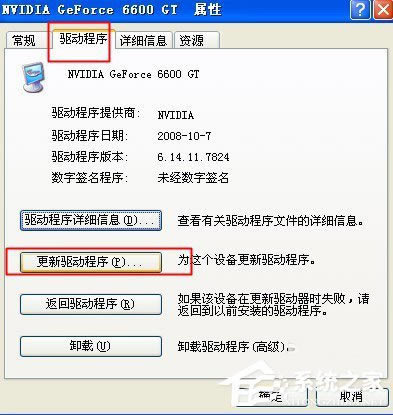
5、在硬件更新向导中选择自动安装软件,点击下一步,等待完成后,点击下一步--完成。即可。
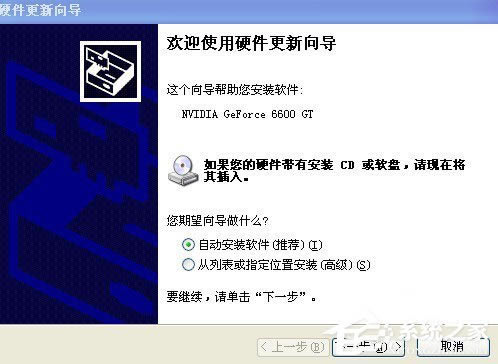
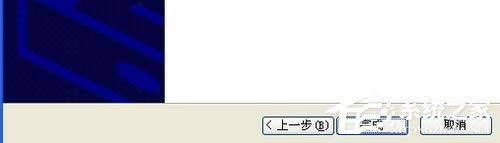
WinXP电脑显示器闪屏的解决方法就给你们详细介绍到这里了;看清楚了发生这种情况的原因很多,有的时候是电脑的屏幕问题,有的时候是显卡问题,有的时候纯粹是设置问题。
Windows XP服役时间长达13年,产生的经济价值也较高。2014年4月8日,微软终止对该系统的技术支持,但在此之后仍在一些重大计算机安全事件中对该系统发布了补丁。
推荐系统
电脑公司Ghost Win7 Sp1 装机万能版2022年5月(32位) 提供下载
语言:中文版系统大小:3.13GB系统类型:新萝卜家园 Ghost Win7 x64 SP1 极速版2022年4月(64位) 高速下载
语言:中文版系统大小:3.91GB系统类型:新萝卜家园 GhostWin7 SP1 电脑城极速稳定版2022年4月(32位) ISO镜像高速下载
语言:中文版系统大小:3.13GB系统类型:新萝卜家园 GhostWin7 SP1 电脑城极速稳定版2022年5月(32位) ISO镜像高速下载
语言:中文版系统大小:3.13GB系统类型:电脑公司Ghost Win7 x64 Sp1装机万能版2022年5月(64位) ISO镜像免费下载
语言:中文版系统大小:3.91GB系统类型:笔记本&台式机专用系统 GhostWin7 32位旗舰版2022年5月(32位) ISO镜像免费下载
语言:中文版系统大小:3.13GB系统类型:番茄花园GhostWin7 SP1电脑城极速装机版2022年5月(32位) 最新高速下载
语言:中文版系统大小:3.13GB系统类型:深度技术Ghost Win7 Sp1 电脑城万能装机版2022年5月(32位) ISO高速下载
语言:中文版系统大小:3.13GB系统类型:
相关文章
- WinXP系统怎样看显存?看显存的办法
- WinXP系统如何设置一台电脑2个显示器?
- WinXP系统Svchost.exe应用程序出错怎样办?
- WinXP提示系统管理员设置了系统策略防范进行此安装的办法
- WinXP系统QQ图标不见了怎样办?
- WinXP系统电脑图标变大了怎样处理?
- WinXP系统收藏夹备份的办法
- WinXP系统虚拟内存最小值太低怎样办?
- WinXP系统打开页面出现乱码的处理办法
- WinXP页面提示Sysfader iexplore.exe应用程序出错的处理办法
- 如何处理WinXP光驱自动弹出的问题?
- 为啥Word只能用安全模式打开?Word不用安全模式打开的办法
- WinXP组策略提示“MMC无法创建管理单元”怎样办?
- WinXP访问工作组计算机密码的办法
热门系统
热门文章
常用系统
- 1新萝卜家园 GhostWin7 SP1 电脑城极速稳定版2021年1月(32位) ISO镜像高速下载
- 2电脑公司 GhostXpSp3 电脑城装机版 2020年8月 ISO镜像高速下载
- 3笔记本&台式机专用系统 Windows10 中秋特别 企业版 版本1903 2021年9月(64位) 提供下载
- 4深度技术 GHOSTXPSP3 电脑城极速装机版 2021年4月 ISO镜像高速下载
- 5新萝卜家园Ghost Win8.1 X64位 纯净版2019年6月(自动激活) ISO镜像高费下载
- 6番茄花园Ghost Win7 x64 SP1稳定装机版2020年10月(64位) 高速下载
- 7新萝卜家园 GhostWin7 SP1 电脑城极速稳定版2019年6月(32位) ISO镜像高速下载
- 8深度技术系统 GHOSTXPSP3 电脑城万能装机版 2018年8月 ISO镜像下载
- 9雨林木风Ghost Win7 x64 SP1 极速装机版2019年4月(64位) 提供下载